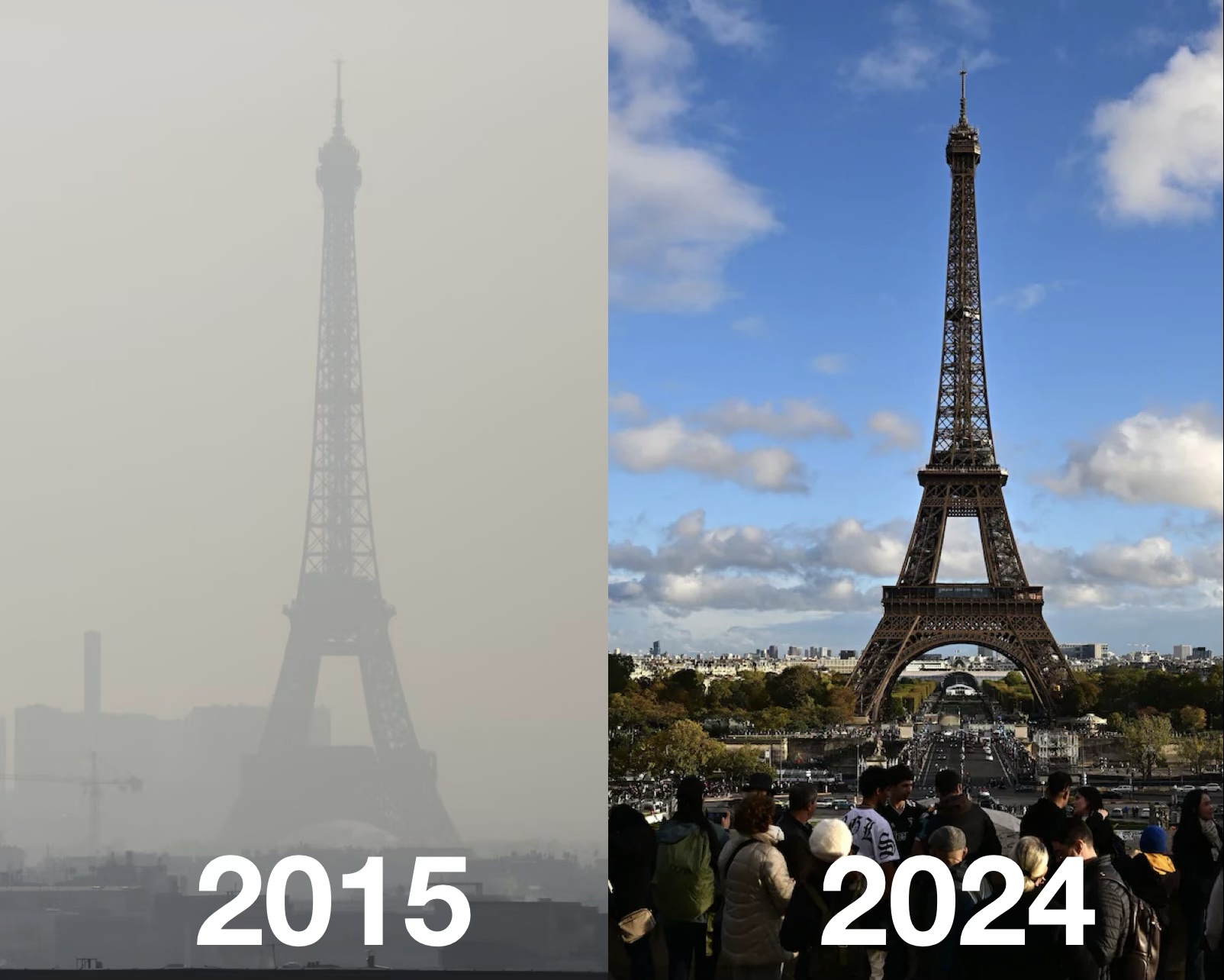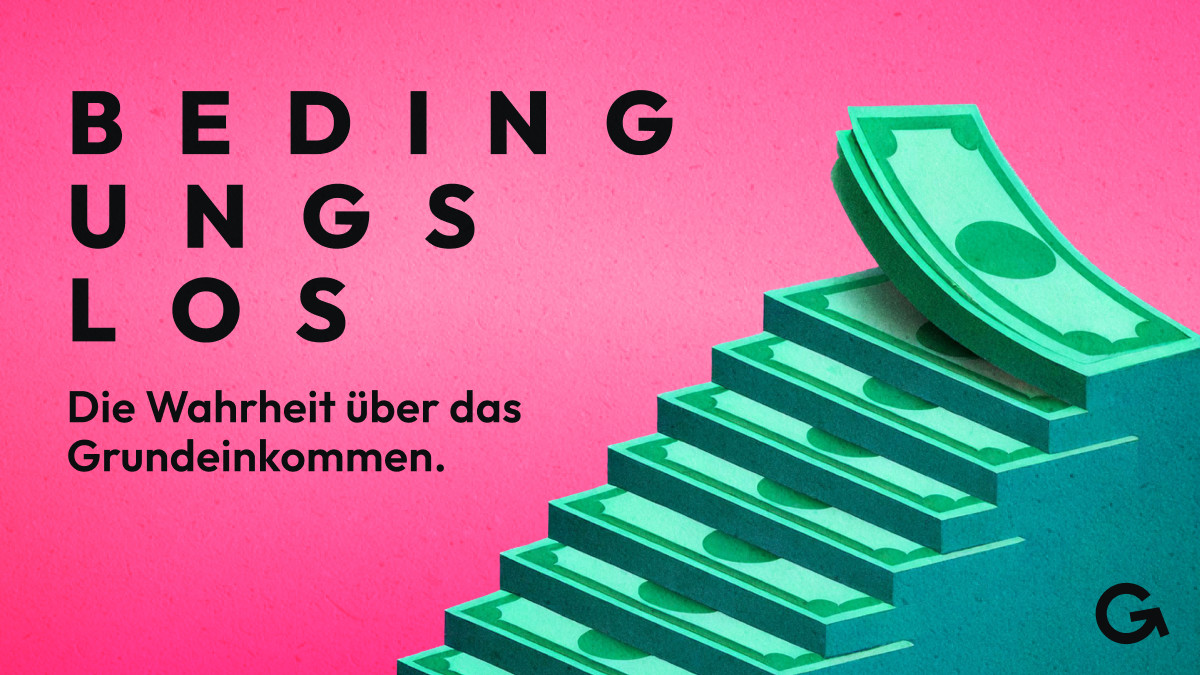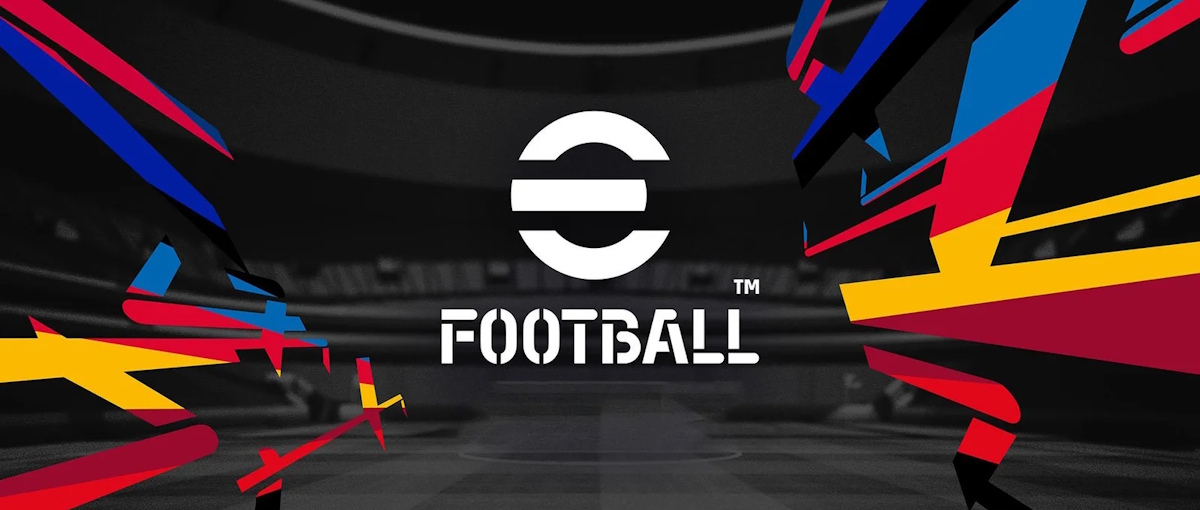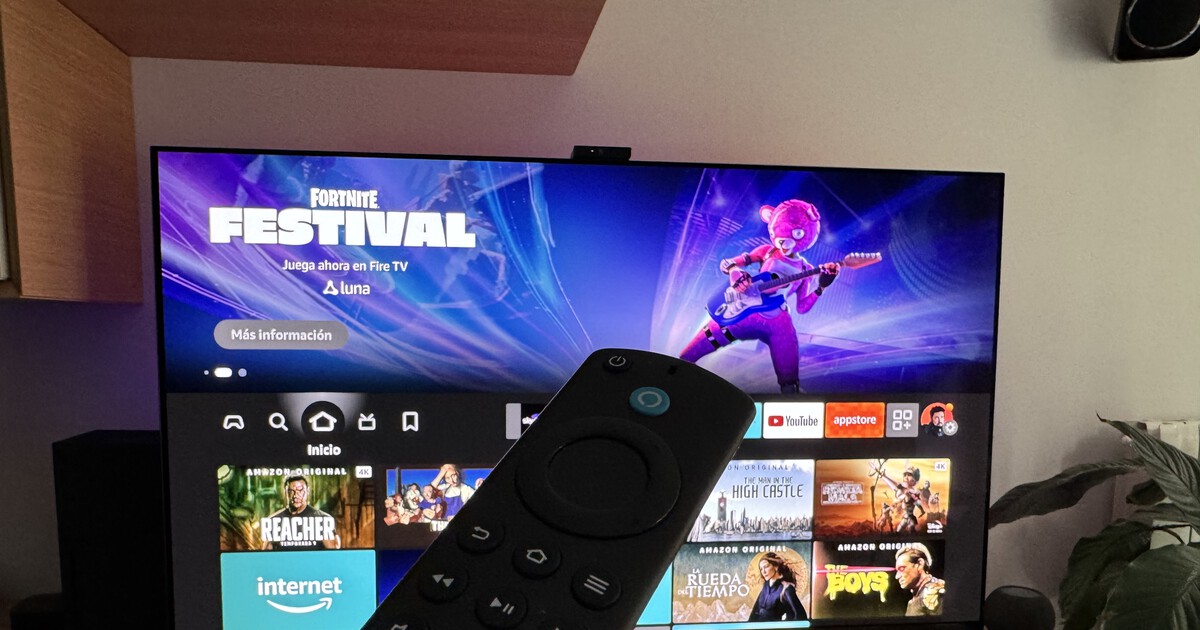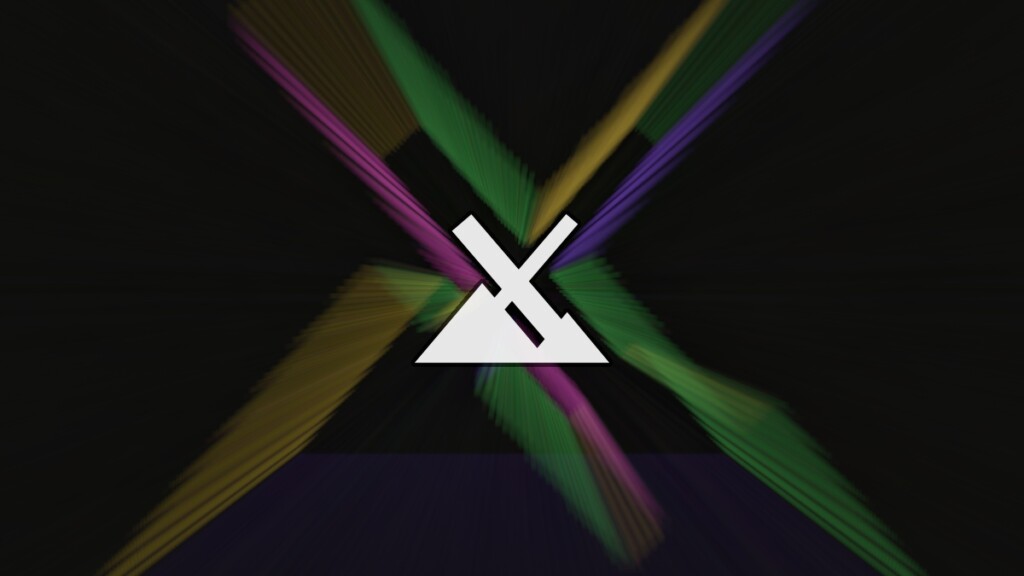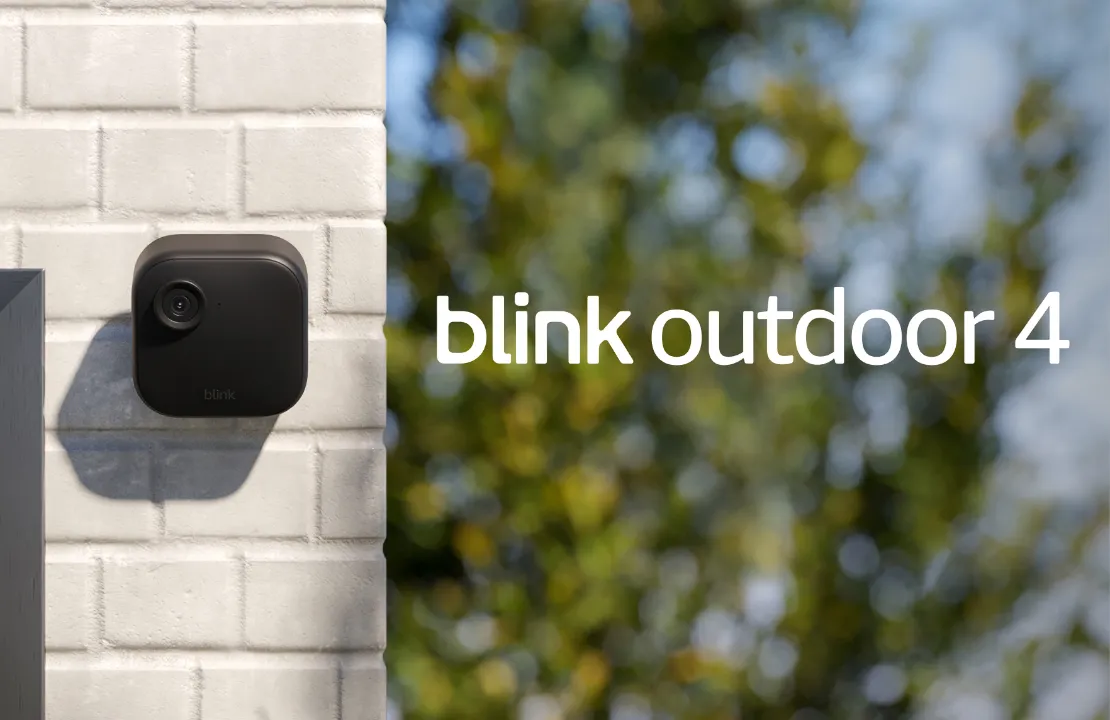Cómo enlazar tu Apple Watch a un nuevo iPhone: Guía completa
Aprende a enlazar tu Apple Watch a un iPhone nuevo sin perder datos. Guía fácil y detallada.


Si acabas de estrenar un iPhone nuevo y tienes un Apple Watch, seguramente estás preguntándote cómo puedes enlazar ambos dispositivos sin perder tus datos, entrenamientos o ajustes personalizados. Es una duda muy habitual entre los usuarios de Apple, especialmente si el antiguo iPhone ya no está disponible o no sabes por dónde empezar.
En este artículo te damos una guía paso a paso para enlazar tu Apple Watch con un nuevo iPhone. Te mostraremos todas las situaciones posibles: si tienes acceso al iPhone antiguo, si no lo tienes, si se ha restaurado desde copia de seguridad o si configuras todo desde cero. Una guía definitiva pensada para que aproveches al máximo tu reloj desde el primer minuto.
Requisitos previos antes de enlazar los dispositivos
Antes de comenzar, hay algunos aspectos fundamentales que debes tener en cuenta para facilitar el proceso y asegurar una migración de datos correcta.
- Asegúrate de que el iPhone y el Apple Watch estén actualizados a la última versión de iOS y watchOS disponibles.
- Ambos dispositivos deben estar cargados al menos al 50% y conectados a una red Wi-Fi estable.
- Ten a mano tu Apple ID y su contraseña. La necesitarás para desactivar el bloqueo de activación si es necesario.
- Si tienes el código del Apple Watch, mejor. Lo necesitarás durante el proceso.
Cómo enlazar tu Apple Watch si tienes el iPhone antiguo

Si todavía conservas tu iPhone antiguo, estás de suerte. El proceso será mucho más sencillo y fluido, y podrás conservar la mayoría de tus datos y configuraciones anteriores sin complicaciones.
Paso 1: Realiza una copia de seguridad del iPhone antiguo
El Apple Watch guarda su copia de seguridad dentro del iPhone, por lo que es fundamental asegurarse de que haces una copia actualizada del dispositivo anterior. Puedes hacerlo de dos maneras:
- Usando iCloud: Ve a Ajustes > > iCloud > Copia en iCloud y pulsa sobre “Realizar copia ahora”.
- Usando un ordenador: Conecta el iPhone al ordenador y crea una copia de seguridad cifrada desde iTunes (Windows/macOS anteriores) o Finder (macOS Catalina o posterior).
Paso 2: Configura el nuevo iPhone
Cuando inicies tu nuevo iPhone, sigue los pasos iniciales y, en la pantalla de “Apps y Datos”, selecciona la opción para restaurar desde una copia de seguridad de iCloud o del ordenador, según lo hayas hecho.
Es recomendable que esta copia sea lo más reciente posible para que los datos del Apple Watch estén actualizados al máximo.
Paso 3: Enlaza el Apple Watch al nuevo iPhone
Una vez restaurado el nuevo iPhone, el Apple Watch debería detectarlo automáticamente y preguntarte si quieres enlazarlo. Si eso no sucede, puedes hacerlo manualmente:
- Abre la app Watch en tu nuevo iPhone.
- Espera a que detecte el Apple Watch o selecciona “Enlazar nuevo reloj”.
- Introduce el código del Apple Watch si se solicita.
- Cuando se te pida, selecciona restaurar desde una copia de seguridad del reloj o configúralo como nuevo si lo prefieres.
En caso de que no veas la copia de seguridad del reloj, asegúrate de que tanto el iPhone como el Apple Watch estén actualizados. A veces, versiones antiguas impiden ver las copias disponibles. Si necesitas restaurar una copia de seguridad en tu Apple Watch, te recomedamos pasarte por este otro artículo guía llamado cómo restaurar una copia de seguridad en tu Apple Watch.
Paso 4: Configuración final
Sigue las instrucciones en pantalla para completar la configuración. Los datos de salud y actividad se sincronizarán automáticamente si usas iCloud con iOS 11 o versiones superiores. Solo asegúrate de tener la opción activada desde Ajustes > > iCloud > Salud.
Qué hacer si no tienes el iPhone antiguo
¿No tienes el móvil anterior? ¡No te preocupes! Aunque la situación se complica un poquito más, todavía es posible recuperar parte de tu información y enlazar tu Apple Watch al nuevo iPhone.
Opción 1: El Apple Watch está enlazado pero sin completar
Si restauraste el nuevo iPhone desde la copia del anterior pero el proceso de enlace con el reloj no terminó correctamente, puedes completarlo así:
- Abre la app Watch en el nuevo iPhone.
- Accede a la pestaña Mi reloj y toca en “Todos los relojes”.
- Verás uno con el mensaje “Enlace no completado”. Toca sobre él.
- Ponte el reloj y mantenlo desbloqueado. Luego selecciona “Completar Enlace”.
Opción 2: Borrar el Apple Watch y comenzar desde cero
Si no hay forma de recuperar la información anterior, puedes empezar el proceso desde cero. Para ello:
- En el Apple Watch, mantén pulsado el botón lateral y la Digital Crown hasta que reinicie.
- Cuando se reinicie, pulsa la pantalla o mantén presionada la Digital Crown.
- Toca en “Restablecer”.
- Tras el borrado, configura el reloj acercándolo al nuevo iPhone y sigue las instrucciones en pantalla.
Ten en cuenta que si no hay respaldo ni acceso al móvil anterior, perderás los datos de salud y actividad almacenados en el Apple Watch que no estuviesen sincronizados con iCloud. Asegúrate de saber cómo activar el bloqueo de activación en el Apple Watch antes de proceder.
Casos especiales: ¿Y si ya habías restaurado tu iPhone nuevo sin el Apple Watch?

Si ya has estado usando tu nuevo iPhone durante días o semanas sin restaurar el Apple Watch, tienes dos opciones según tus prioridades:
- Si no te importa borrar el contenido del nuevo iPhone: bórralo, restaura desde la copia del antiguo y luego enlaza el reloj siguiendo el proceso que ya hemos explicado.
- Si prefieres no perder el contenido actual del nuevo iPhone, puedes iniciar el proceso manualmente desde la app Watch, enlazando como si fuera un reloj nuevo. Eso sí, perderás las configuraciones anteriores del reloj.
¿Qué sucede con los datos de Salud y Actividad?

Esto depende mucho de cómo hayas hecho la copia de seguridad:
- Si has usado iCloud y tienes iOS 11 o superior, los datos de Salud y Actividad se guardan automáticamente en iCloud. Basta con iniciar sesión en la misma Apple ID y estar conectado a Wi-Fi.
- Si hiciste una copia cifrada en tu ordenador, sí se mantendrán esos datos. Ojo: solo las copias cifradas conservan esta información.
- Si no tienes copia o el iPhone antiguo ya no está disponible, lamentablemente esos datos no se podrán recuperar.
Para aumentar tu información sobre este proceso y funcionalidad tenemos esto: si quieres asegurar la sincronización de tus datos de salud, puedes consultar este artículo llamado cómo guardar tus datos de Salud y Actividad para restaurarlos en un nuevo iPhone
Para evitar problemas futuros, siempre es recomendable tener activado el respaldo de salud en iCloud o crear copias cifradas periódicamente. Si te interesa aprender más sobre cómo cambiar el nombre de tu Apple Watch, también tenemos esta otra guía llamada cómo cambiar el nombre de tu Apple Watch.
Con todos estos pasos cubiertos, ya puedes disfrutar de tu Apple Watch plenamente funcional junto a tu nuevo iPhone. Sigue estas recomendaciones para evitar errores frecuentes y no perder ninguna de tus configuraciones o datos importantes.

















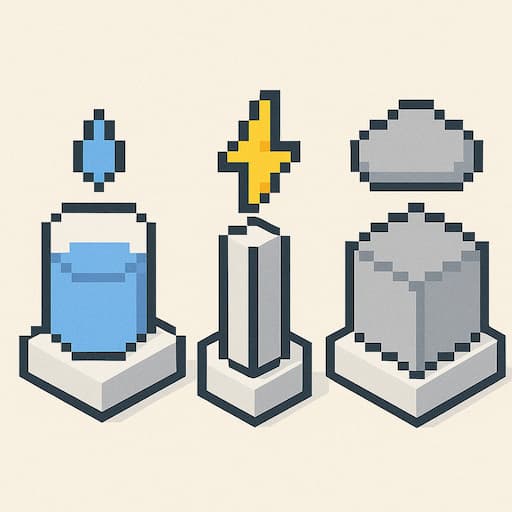










![Spotify está caído. Quedarse sin música es una pesadilla, pero ya están arreglándolo [Actualizado]](https://i.blogs.es/bfcd58/spotify-caido/840_560.jpeg)